WordPress에 Google 애널리틱스를 설치하는 방법은 무엇입니까?
게시 됨: 2022-03-03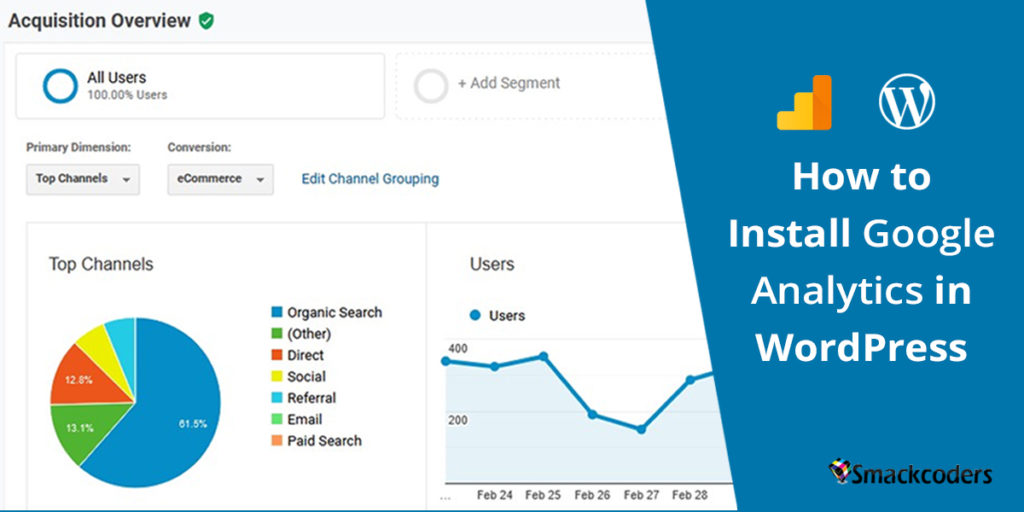
당신은 웹사이트를 소유하고 있습니까? 그렇다면 웹 사이트에서 방문자의 상호 작용을 추적해야 합니다. 웹사이트 잠재고객을 추적하는 효과적인 방법을 찾고 계십니까? 그런 다음 Google Analytics를 사용해 보십시오. 웹사이트 방문자가 어디에서 왔는지, 웹사이트에 머문 시간, 사용 중인 기기 등을 Google Analytics의 도움으로 알 수 있습니다. 이 문서는 WordPress 웹사이트를 Google Analytics와 통합하는 방법에 관한 것입니다. 이 기사가 끝나면 웹 사이트에서 Google Analytics를 구성할 수 있는 대상, 이유 및 방법을 이해할 수 있습니다.
구글 애널리틱스란 정확히 무엇인가요?
무료 최고의 웹사이트 분석 도구입니다. Google Analytics는 웹사이트 트래픽 및 사용자 상호작용에 대한 실시간 통계를 제공합니다. 중소기업은 이를 사용하여 트래픽 소스와 웹사이트 성능을 추적합니다. 또한 사이트 방문자의 전체 인구 통계를 제공하여 방문자를 더 깊이 분석합니다.
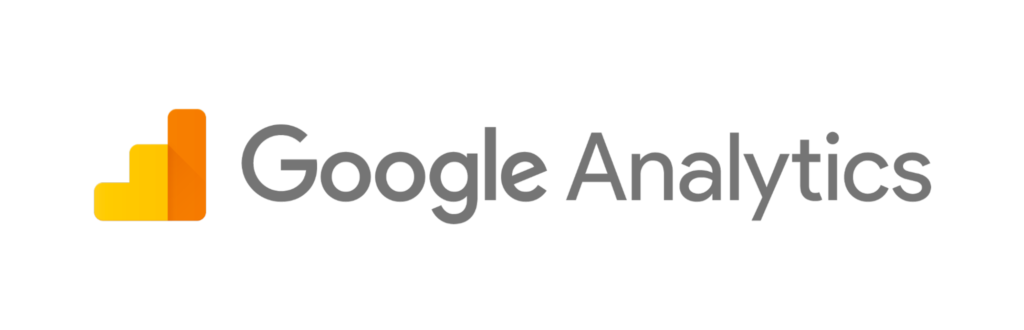
Google 애널리틱스를 사용하면 수신 트래픽의 품질을 분석하고 목표 달성을 추적하여 마케팅 활동의 효과 또는 성공률을 찾을 수 있습니다. 예를 들어, 누가 귀하의 웹사이트를 방문하는지, 웹사이트 내부 페이지를 방문한 후 무엇을 하는지, 얼마나 오래 머무르는지, 어떤 콘텐츠가 더 많은 트래픽을 발생시키는지 알고 싶다면 Google 분석을 시도할 수 있습니다. 간단히 말해서 GA로 고객 행동을 분석하면 향상된 마케팅 캠페인을 개발하고 웹사이트 트래픽을 확보하며 사이트 방문자를 유지하는 데 도움이 됩니다.
웹사이트에 Google Analytics가 필요한 이유는 무엇입니까?
사이트의 실적을 파악하려면 Google Analytics가 필요합니다. Google Analytics를 사용하면 많은 이점이 있습니다. Google Analytics는 모든 종류의 WordPress 웹사이트를 추적할 수 있습니다.
완전한 사용자 인구 통계 및 위치 세부 정보를 제공합니다. 즉, 방문자가 어디에서 왔는지, 어떤 채널을 사용하는지(예: 검색, 유료 등) 방문자의 세부 정보를 알 수 있습니다. 웹사이트에 방문한 후 고객의 행동을 추적할 수 있습니다. 그들이 방문한 페이지, 다운로드한 파일 등을 볼 수 있습니다. GA를 사용하면 매장에서 발생하는 전환 및 수익과 페이지 및 게시물 방문을 추적할 수 있습니다. 사이트 방문자가 가장 많이 사용하는 장치를 보여줍니다. 따라서 사용자가 사용하는 장치에 맞게 조정하여 사이트 경험을 개선할 수 있습니다.
Google Analytics에서 추적할 중요한 측정항목
웹사이트에 대한 Google Analytics 내에서 생성된 모든 보고서는 측정기준 및 측정항목으로 작성됩니다. 메트릭은 일반적으로 정량적 측정입니다. 따라서 결과는 숫자로 표시됩니다. 예를 들어 특정 페이지를 본 방문자의 총 수입니다. 여기에서는 사이트의 강점과 약점을 측정하기 위해 Google Analytics에서 추적해야 하는 주요 주요 측정항목을 나열했습니다.
- 1. 사용자: 사용자는 웹사이트의 방문자 또는 뷰어입니다. 신규 방문자와 재방문 방문자의 두 가지로 분류됩니다. 신규 방문자는 귀하의 웹사이트를 처음 방문한 방문자입니다. 반면에 재방문자는 귀하의 웹사이트를 이미 방문한 사람들입니다. 쿠키를 사용하여 Google Analytics는 사용자 데이터를 차별화합니다. 그러나 데이터가 100% 정확하지는 않습니다. 별도의 기기나 브라우저에서 접속하거나, 시크릿 모드로 접속하거나, 쿠키를 삭제하는 경우 이미 방문한 방문자를 신규 이용자로 집계할 수 있습니다. Google Analytics의 'Audience → Overview'에서 User Metrics를 확인하세요.
- 2. 실시간 방문자 위치 추적 및 사용자 활동: 방문자 수를 실시간으로 쉽게 추적할 수 있습니다. 통계는 사이트의 활성 사용자 수, 상위 활성 페이지, 상위 위치, 상위 추천, 상위 소셜 트래픽, 상위 키워드 및 페이지 조회수를 보여줍니다. 실시간 위치 추적은 국가의 위치 및 페이지뷰 세부 정보를 기반으로 방문자 수를 보여줍니다. 또한 선택한 국가의 도시에서 활성 방문자 수와 같은 심층적인 위치 정보를 제공합니다. 이를 확인하려면 Google Analytics 대시보드에서 '실시간 → 위치'를 방문하십시오.
- 3. 이탈률: 이탈률은 웹사이트의 다른 페이지로 이동하지 않고 이탈한 방문자의 총 비율입니다. 단일 페이지 세션이라고도 합니다. 이 측정항목은 '잠재고객 → 개요'에서 확인할 수 있습니다. 높은 이탈률은 사이트 콘텐츠가 방문자의 요구를 충족하지 못하거나 페이지에 내부 링크가 없거나 기술적인 문제를 나타낼 수 있는 경우를 나타냅니다.
- 4. 세션: 세션은 사용자가 웹사이트에 방문한 후 30분 이내에 취하는 상호작용 그룹입니다. 여기에는 여러 페이지 보기, 이벤트, 소셜 상호작용 및 거래가 포함될 수 있습니다. 단일 사용자가 여러 세션을 열 수 있습니다. 한 기간 동안 얻은 세션 수를 확인하려면 '관객 → 개요'를 방문하세요. 특정 기간에 생성된 총 세션 수를 확인할 수 있습니다.
- 5. 평균 세션 시간: 세션 의 평균 길이를 측정합니다. Google Analytics의 일부 보고서에서 평균 세션 시간을 확인할 수 있습니다. 방문자가 웹사이트 및 페이지를 보는 방식과 관련이 있습니다. '청중 → 개요'에서 찾으십시오. '시청자 → 모바일 → 개요'로 이동합니다. 이 보고서는 기기 카테고리별 평균 세션 시간을 보여줍니다. 방문 페이지 세션의 평균 지속 시간을 보려면 행동 → 사이트 콘텐츠 → 방문 페이지를 방문하세요. 세션 시간 평균은 2-3분입니다. 세션 시간 평균이 3분을 초과하면 좋은 평균으로 간주됩니다.
- 6. 신규 세션 비율: 웹사이트를 처음 방문하는 사용자가 새로 생성한 세션의 비율을 측정합니다. 신규 세션 비율은 '시청자 → 행동 → 신규 및 재방문'에서 확인할 수 있습니다.
- 7. 세션당 페이지 수: 세션 당 페이지는 추적할 수 있는 중요한 지표입니다. 웹사이트 방문자가 한 세션에서 본 평균 페이지 수를 보여줍니다. '획득 → 개요'에서 확인하세요. 여기에는 각 채널의 세션당 페이지가 표시됩니다. 어떤 채널이 귀하의 웹사이트에 가장 참여도가 높은 사용자를 유도하는지 아는 것이 도움이 될 것입니다.
- 8. 목표 완료: 방문자가 완료한 정의된 활동의 수입니다. 대상 목표, 지속 시간 목표, 세션당 페이지/화면 목표, 이벤트 목표의 4가지 유형으로 분류됩니다. 전환 → 목표 → 개요에서 목표를 추적하세요.
- 9. 페이지 조회수: 웹사이트에서 조회된 총 페이지 수를 정의합니다. WordPress 웹사이트 내에서 웹사이트를 방문하는 상위 페이지 사용자에 대해 알아보세요. 또는 '행동 → 사이트 콘텐츠 → 모든 페이지'를 방문하여 모든 페이지의 페이지 조회수를 확인하십시오.
플러그인을 사용하여 WordPress에 Google 애널리틱스 설치
WordPress에 Google Analytics를 추가하기 위해 많은 플러그인이 개발되었습니다. 플러그인을 사용하여 WordPress에 Google Analytics를 추가하는 것은 쉬운 과정입니다. 개발자가 아닌 WordPress 사용자인 경우 아래 나열된 플러그인 중 하나를 사용해 볼 수 있습니다.
플러그인을 설치하기 전에 Google 애널리틱스 계정이 있는지 확인하세요. 계정이 없으면 아래의 다음 단계를 따르세요.
Google 애널리틱스에 가입하는 방법
처음에는 Google 계정에 로그인하거나 로그인합니다. Google 계정이 없으면 즉시 새 계정에 가입하세요. 아래 나열된 단계를 수행하여 웹사이트에 대한 Google Analytics를 구성하십시오.
- 1. Google Analytics 웹사이트를 방문하여 '측정 시작'을 클릭합니다.
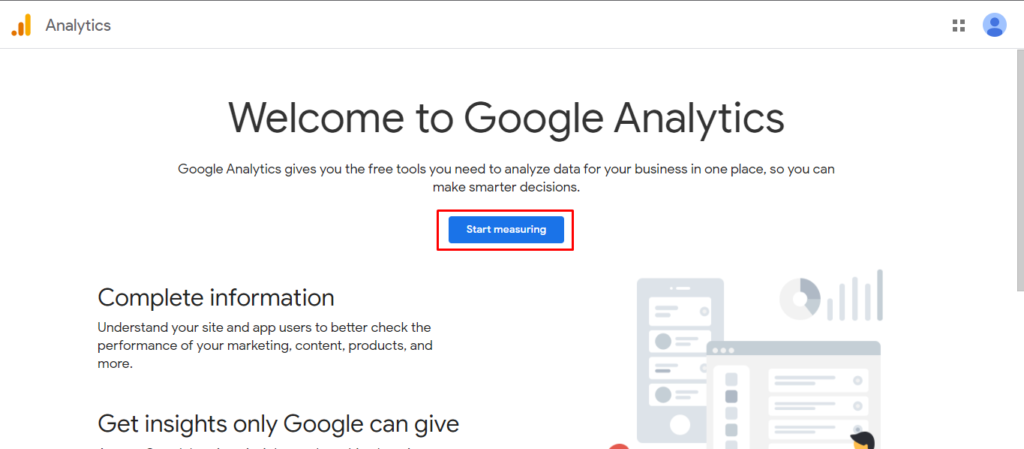
- 2. 계정 설정 페이지에서 필요한 정보를 입력합니다. 제공한 계정 이름은 웹사이트의 프로필 이름이 됩니다. 또한 귀하의 비즈니스 이름을 사용할 수 있습니다.
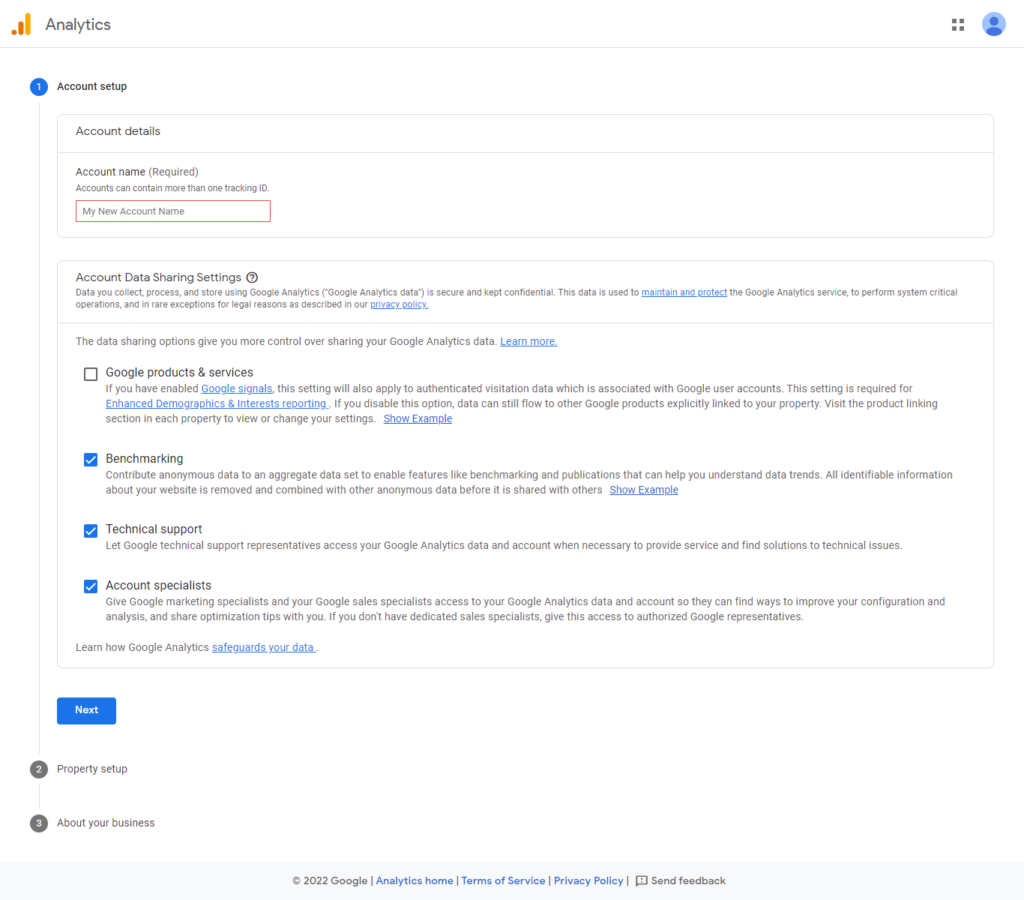
- 3. '계정 데이터 공유 설정'의 확인란을 모두 선택하여 Google에서 Google Analytics 데이터를 공유할 수 있는 방법을 제어하고 다음을 클릭합니다.
- 4. 새로운 속성 설정
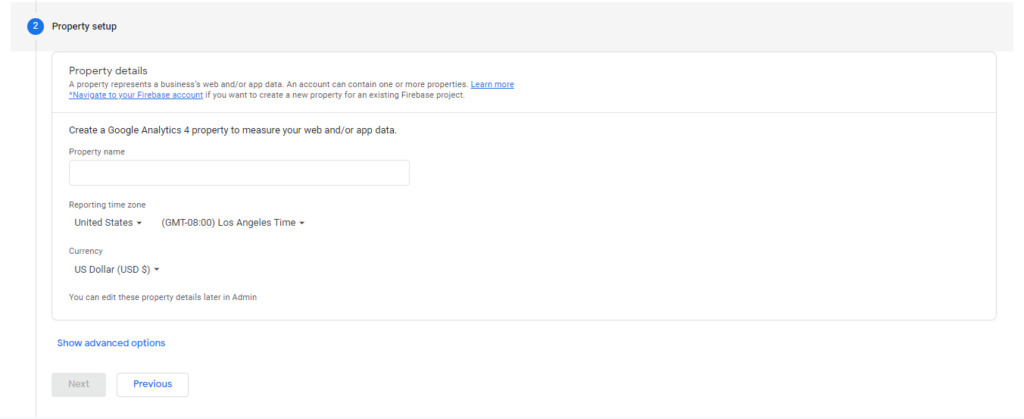
- 5. 속성 설정 페이지에서 웹사이트 속성 정보를 입력해야 합니다. Google 애널리틱스 속성의 이름을 언급하세요. 웹사이트 도메인 이름을 지정할 수 있습니다. 시간대와 통화를 선택합니다.
- 6. '고급 옵션 표시' 텍스트 링크를 선택하여 유니버설 애널리틱스 속성을 구성하고 '유니버설 애널리틱스 속성 만들기'를 활성화합니다. 다음으로 웹사이트 URL을 입력합니다. 마지막으로 '범용 분석 속성만'을 선택합니다.
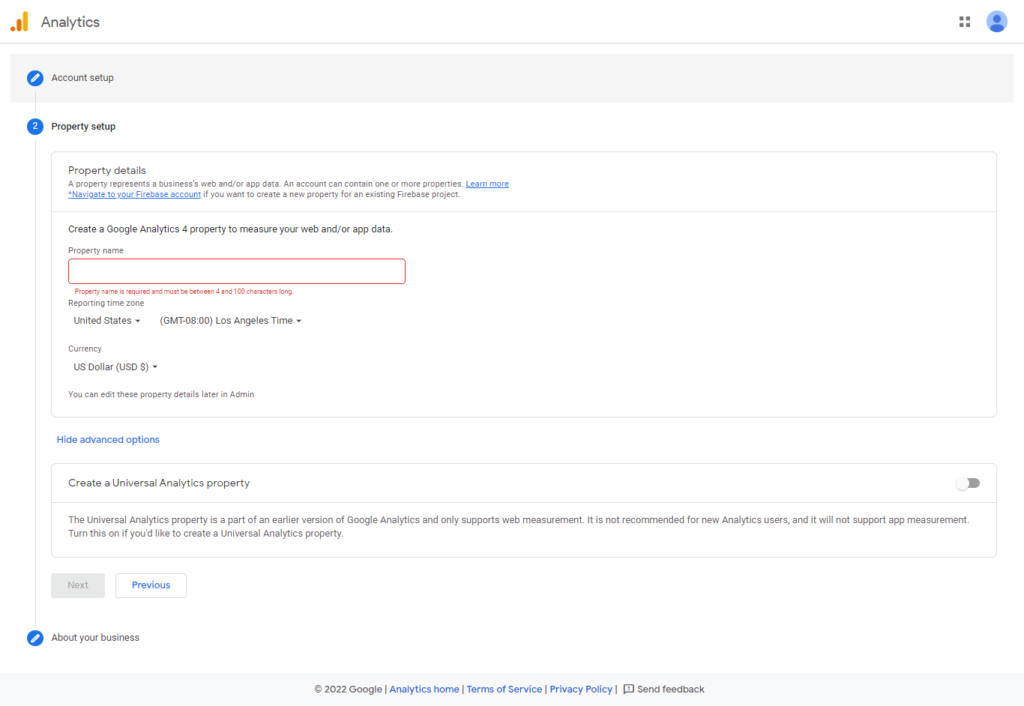
- 7. 지금 구성하지 않으려면 '비즈니스 정보' 섹션을 건너뜁니다. 그렇지 않으면 산업 유형 및 비즈니스 규모와 같은 회사에 대한 정보를 제공하십시오.
- 8. '만들기' 버튼을 클릭하면 설정이 완료됩니다. Google Analytics 서비스 약관이 나타납니다. 확인란을 선택하고 '동의함'을 클릭하여 조건에 동의합니다.
- 9. 다음 페이지에 사이트의 추적 ID와 추적 코드가 표시됩니다.
- 10. 추적 코드를 복사하기 위해 자주 다시 방문하려면 이 브라우저 탭을 열어 둡니다.
방법 1: MonsterInsights 플러그인을 사용하여 Google Analytics 설치
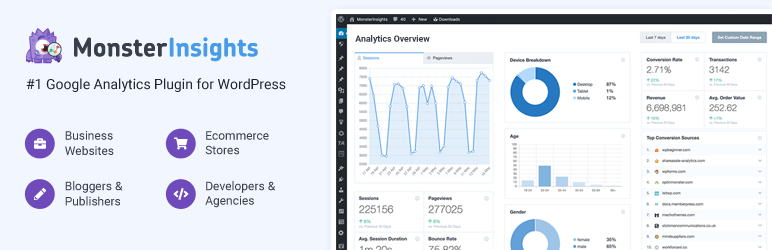
MonsterInsights는 Google Analytics를 WordPress 웹사이트와 쉽게 연결할 수 있는 인기 있는 WordPress 플러그인입니다. MonsterInsights 플러그인을 설치하고 활성화합니다. 플러그인 > 새로 추가로 이동하여 WordPress 대시보드에서 이 플러그인의 액세스 가능한 버전을 다운로드합니다. 검색 영역에 'monsterinsights'를 입력하면 결과에서 플러그인이 가장 먼저 표시됩니다. '설치'를 선택한 다음 플러그인을 활성화합니다. WordPress 플러그인을 설치하는 방법을 알아보려면 기사를 확인하십시오.
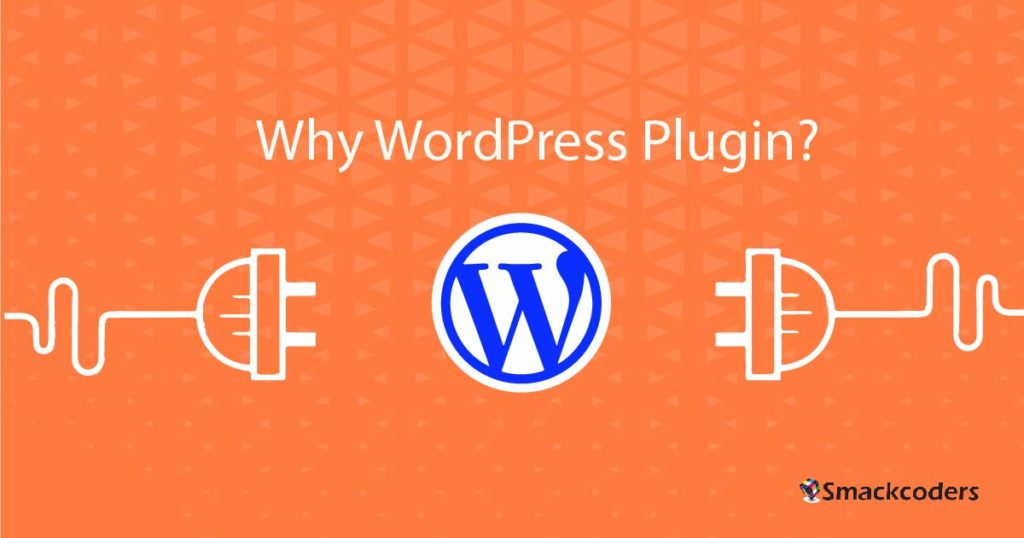
플러그인을 설치했다면 대시보드 왼쪽 사이드바에서 플러그인 메뉴 '인사이트'를 볼 수 있습니다. 시작 설정 마법사 팝업이 표시됩니다. 플러그인을 구성하려면 선택하십시오.
MonsterInsights를 설정하기 위한 시작 페이지가 표시됩니다. 먼저 웹사이트 카테고리를 선택하여 비즈니스 웹사이트, 게시자 및 전자상거래와 같은 카테고리를 확인합니다. 그런 다음 '저장하고 계속하기'를 클릭합니다.
다음 페이지에서는 MonsterInsights 플러그인을 사용하여 Google 애널리틱스를 WordPress 사이트와 연결합니다.
둘째, 플러그인의 프로 팩을 활성화하기 위해 라이센스 키를 제공하십시오. 'MonsterInsights 연결'을 클릭합니다. 그러면 '구글 창으로 로그인'이 표시됩니다. 구글 이메일 계정을 선택하세요. 그런 다음 '허용'을 선택하여 MonsterInsights 플러그인이 Google Analytics 계정에 액세스하도록 허용합니다.
드롭다운에서 모니터링하려는 프로필을 선택하고 '연결 완료'를 클릭합니다. 웹사이트에 Google Analytics가 설치됩니다.
권장 설정을 구성하라는 메시지가 표시됩니다. 여기에서 제휴 링크 경로를 추가할 수 있습니다. Google Analytics에서 해당 제휴사 링크를 추적하는 데 도움이 됩니다. 그런 다음 '저장하고 계속하기'를 클릭합니다.
이 페이지는 다음 페이지에서 유료 버전을 사용하는 경우 사용할 수 있는 유료 애드온을 보여줍니다. '저장하고 계속하기' 버튼을 클릭하면 이 섹션을 건너뛸 수 있습니다. 그렇지 않으면 WPForms 플러그인을 설치하라는 메시지가 표시됩니다. MonsterInsights의 동일한 작성자가 WPForms 플러그인을 만듭니다.
'WP Forms 계속 및 설치' 버튼을 사용하여 WPForms 플러그인을 직접 설치합니다. 그렇지 않으면 이 섹션을 건너뛰십시오. 그게 다야 WordPress에 Google Analytics를 성공적으로 설치했습니다. 웹사이트에 대한 보고서를 표시하는 데 몇 시간이 걸릴 수 있다는 알림이 화면에 표시됩니다. 읽어보시고 '설정 완료 및 마법사 종료' 버튼을 클릭하시면 플러그인 설정이 완료됩니다.
이제 WordPress 웹 사이트 내에서 보고서를 볼 수 있습니다. 먼저 Insights 메뉴에서 나열된 'Reports' 페이지를 방문하십시오. 그런 다음 Insights > Reports로 이동합니다. 웹 사이트 분석에 대한 빠른 전망을 얻을 수 있습니다.
'MonsterInsights'라는 별도의 위젯 내에서 웹사이트 통계에 대한 간략한 개요를 얻을 수 있습니다.
WordPress 웹사이트를 떠나지 않고도 사이트의 성능을 확인할 수 있습니다. 대시보드에서 시간 경과에 따른 페이지 조회수, 최고 실적 게시물 및 페이지, 상위 트래픽 소스, 상위 국가 및 실시간 통계에 대한 통계를 볼 수 있습니다. 또한 무료 버전에서 인구 통계, 향상된 링크 속성, 파일 다운로드, 전자 상거래 추적 및 사용자 정의 측정기준과 같은 추가 추적 기능을 사용할 수 있습니다.

프리미엄 버전은 광고 추적, YouTube Google 분석, Vimeo Google 분석, HTML5 비디오 추적, 사용자 정의 게시물 유형 추적, 이메일 요약, AMP용 GA, Facebook 인스턴트 아티클용 GA, Google Analytics GDPR 규정 준수, 양식 전환 추적, 그리고 훨씬 더. 여기에서 MonsterInsights Pro를 받으십시오.
방법 2: Google Site Kit 사용
Google Site Kit는 Google 제품을 WordPress 사이트와 연결할 수 있는 또 다른 훌륭한 WordPress 플러그인입니다. 이 플러그인을 설치하면 방문자가 어디에서 왔는지, 웹사이트를 어떻게 사용하는지 알 수 있습니다. 사이트 키트 플러그인은 Google Analytics, Google Search Console, Google Adsense 및 PageSpeed Insights와 같은 Google 제품의 데이터를 통합하고 가져옵니다.
분석 통합을 통해 방문자의 웹사이트 탐색 및 완료된 목표를 추적할 수 있습니다. 전체 웹사이트와 모든 개별 게시물에 대한 통계를 보여줍니다. 이 플러그인을 사용하여 사이트에 코드 없이 WordPress 내에서 여러 Google 제품을 설정합니다.
이 플러그인은 무료로 사용할 수 있습니다. 먼저 wordpress.org에서 무료로 Google Site Kit 플러그인을 받으세요. 그런 다음 WordPress에 플러그인을 설치합니다. 좌측 메뉴에 '사이트 키트' 메뉴가 나타납니다.
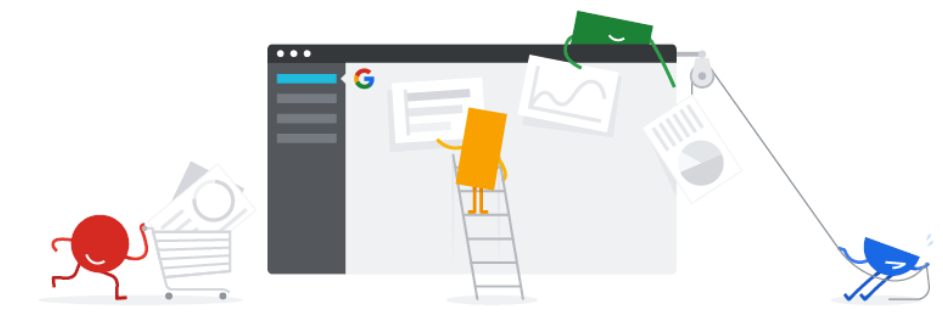
플러그인이 설치되면 플러그인 메뉴 페이지에 '설정 시작' 버튼이 표시됩니다. 버튼을 클릭하기만 하면 됩니다. Google Analytics 계정에 연결해야 합니다. 그런 다음 몇 가지 간단한 단계를 거쳐 도메인 소유자임을 인증합니다. 플러그인에 대한 Google 계정 데이터에 대한 액세스를 제공하고 사이트에 추가할 Google 서비스를 설정합니다. 플러그인을 연결하고 설정한 후 WordPress 대시보드 내에서 Google Analytics 데이터를 추적할 수 있습니다. Google Analytics에 대한 더 많은 기능을 원하면 이 기사에서 언급된 다른 인기 있는 플러그인을 찾을 수 있습니다.
방법 3: Google 태그 관리자 플러그인으로 Google 애널리틱스 추가
Google 태그 관리자 또는 GTM은 태그 관리 WordPress 플러그인입니다. 사이트가 두 개 이상이고 다른 목적으로 해당 웹사이트에 태그(또는 추적 코드)를 추가하려는 경우에 유용합니다. Google Analytics는 Google 태그 관리자가 모든 추적 코드를 관리하는 추적 코드 중 하나입니다. 웹사이트에서 태그 또는 Google Analytics 추적 코드를 쉽게 추가, 수정 또는 삭제할 수 있습니다.
웹사이트 코드를 편집하는 대신 태그 관리자 플러그인 인터페이스 내에서 스크립트를 쉽게 추가하거나 업데이트할 수 있습니다. 이렇게 하면 오류가 발생하지 않고 개발자 도움을 찾는 데 시간이 낭비되는 것을 방지할 수 있습니다. Google 태그 관리자 무료 플러그인을 다운로드하세요. 새 GTM 계정에 가입하십시오. 첫 번째 컨테이너를 만들고 컨테이너 ID를 복사합니다. 관리자 대시보드 → 관리자로 이동합니다. 일련의 문자 검색은 문자 'GTM'으로 시작합니다.
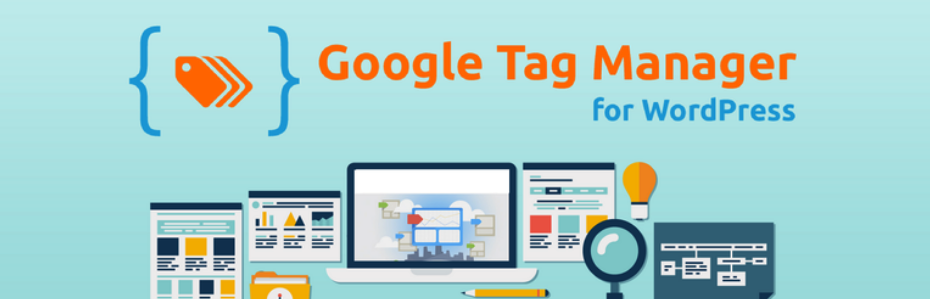
웹사이트 대시보드 내 설정 페이지의 필수 관련 필드에 GTM ID를 붙여넣습니다. 그런 다음 설정 > Google 태그 관리자로 이동하여 방문하세요. 이제 Google 태그 관리자에서 설정한 태그가 웹사이트에서 작동합니다.
방법 4: GA Google Analytics 사용
이 플러그인은 웹사이트 페이지에 추적 코드를 추가하는 가장 빠른 방법을 제공합니다. 또한 웹사이트의 머리글과 바닥글 내부에 추적 코드가 포함되어 있습니다. WordPress 사이트에 'GA Google Analytics' 플러그인을 설치합니다. 플러그인은 유니버설 애널리틱스, Google 사이트 태그 및 레거시와 같은 추적 옵션을 지원합니다. 웹사이트에 대한 Google 애널리틱스를 활성화하려면 플러그인 설정에서 Google 애널리틱스 추적 ID를 추가해야 합니다.
웹사이트에 플러그인을 설치하고 활성화합니다. 다음으로 추적 코드를 추가해야 합니다. 웹사이트의 Google Analytics 계정을 방문하여 관리를 클릭합니다. 데이터 스트림을 선택하고 하나의 데이터 스트림을 선택합니다. 거기에서 측정 ID를 볼 수 있습니다. 추적 ID 대신 이 측정 ID를 복사하여 사용할 수 있습니다.
더 나아가 WordPress 대시보드로 돌아가 설정 → Google 애널리틱스로 이동한 다음 아래로 스크롤하여 플러그인 설정 섹션을 방문합니다. GA 추적 ID 필드에 복사한 추적 코드를 붙여넣습니다. 기타 세부 정보를 구성하고 변경 사항 저장을 클릭합니다. 이제 WordPress 사이트에 대해 Google Analytics가 활성화되었습니다.
방법 5: 머리글 및 바닥글 삽입 플러그인 사용
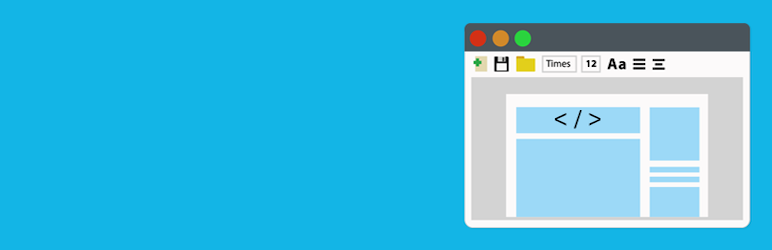
이 플러그인에는 고급 추적 기능이 없습니다. 마찬가지로 웹사이트 내에서 Google Analytics 데이터를 볼 수 없습니다. 추적 코드를 붙여넣어 웹사이트에서 Google Analytics를 활성화할 수 있습니다.
WordPress 대시보드에서 플러그인을 설치하고 활성화합니다. 여기에서 머리글 및 바닥글 삽입 플러그인의 무료 버전을 받으십시오. 활성화한 후 설정 메뉴로 이동하여 '머리글 및 바닥글 삽입'을 선택합니다. 복사한 Google 애널리틱스 추적 코드를 '헤더의 스크립트' 섹션에 붙여넣습니다. 완료되면 변경 사항 저장을 클릭합니다. 이제 웹사이트에 Google Analytics를 설치했습니다.
Google 애널리틱스 3에서 추적 코드를 가져오려면 다음 단계를 따르세요.
- 먼저 Google Analytics 계정 내 관리자를 방문하십시오.
- '추적정보 → 추적코드'로 이동합니다.
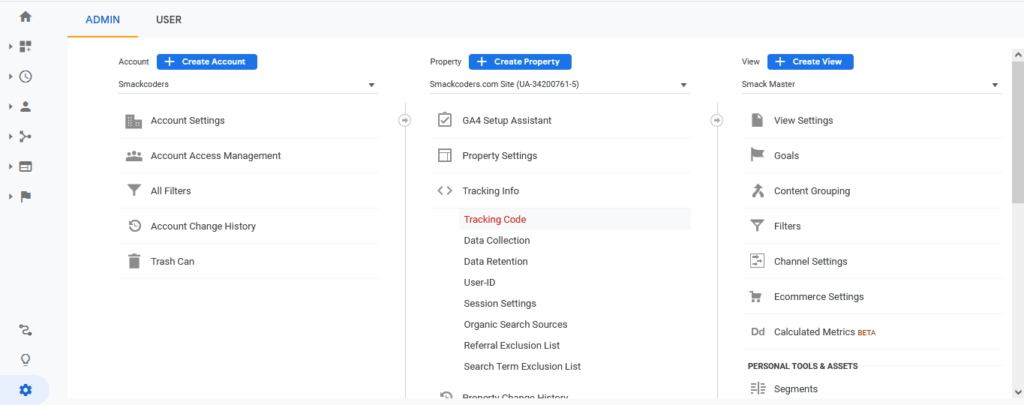
- 거기에서 추적 코드를 찾을 수 있습니다. 코드를 복사하여 필요할 때마다 사용하세요.
Google 애널리틱스 4에서 추적 코드를 가져오는 단계를 따르세요.
- '관리자 → 데이터 스트림'을 선택합니다.
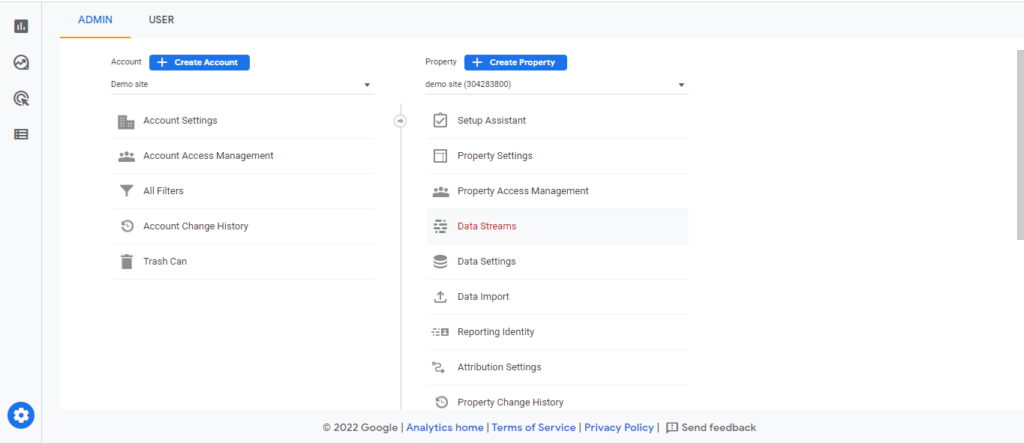
- 하나의 데이터 스트림을 클릭합니다.
- 태그 지정 지침 섹션에서 Google 사이트 태그 탭을 클릭합니다. 추적 코드가 표시됩니다. 코드를 복사하여 사용하기만 하면 됩니다.
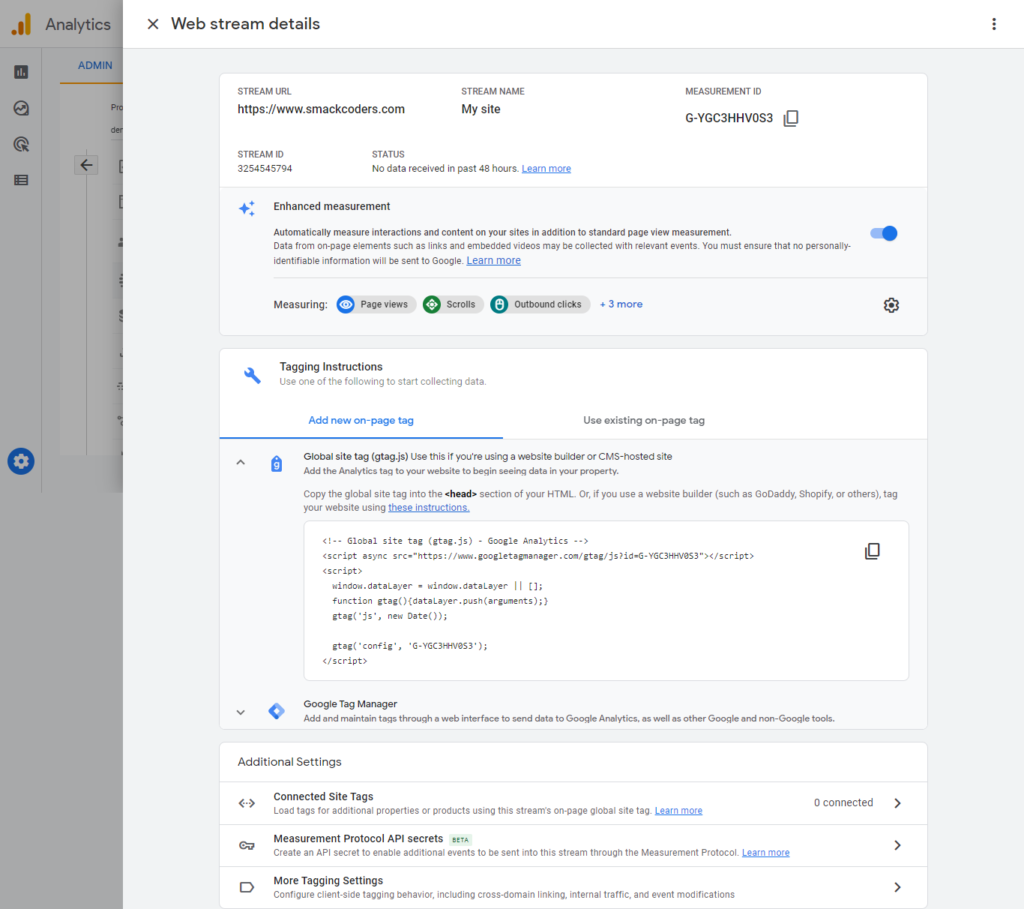
WordPress 테마에 Google Analytics 설치(플러그인을 사용하지 않음)
코딩이나 개발자에 익숙하다면 플러그인을 사용하여 웹사이트에 Google Analytics를 추가하고 싶지 않을 것입니다. 이 방법을 시도해 볼 수 있습니다.
앞에서 언급한 방법 중 하나를 따라 추적 코드를 가져옵니다. 다음으로 워드프레스 관리자 대시보드에 로그인하여 '모양 → 테마 파일 편집기' 탭을 찾습니다.
WordPress 사이트의 모든 파일이 오른쪽에 나열되는 것을 볼 수 있습니다. 선택한 파일 코드가 페이지 중간에 표시됩니다.
이제 header.php 파일 안에 복사한 코드를 추가합니다. 'head' 태그 앞에 코드를 붙여넣습니다 . 코드는 전체 사이트에 적용됩니다. 특정 페이지에서 추적 코드를 사용하려면 특정 페이지를 선택하고 그 안에 코드를 추가하기만 하면 됩니다. 그런 다음 '파일 업데이트'를 클릭합니다.
functions.php에 추적 코드 추가
functions.php 파일에 추적 코드를 포함할 수도 있습니다. 자동으로 모든 페이지에 코드를 추가합니다. 오른쪽에서 functions.php 파일을 선택하고 코드 편집기에 코드를 붙여넣습니다.
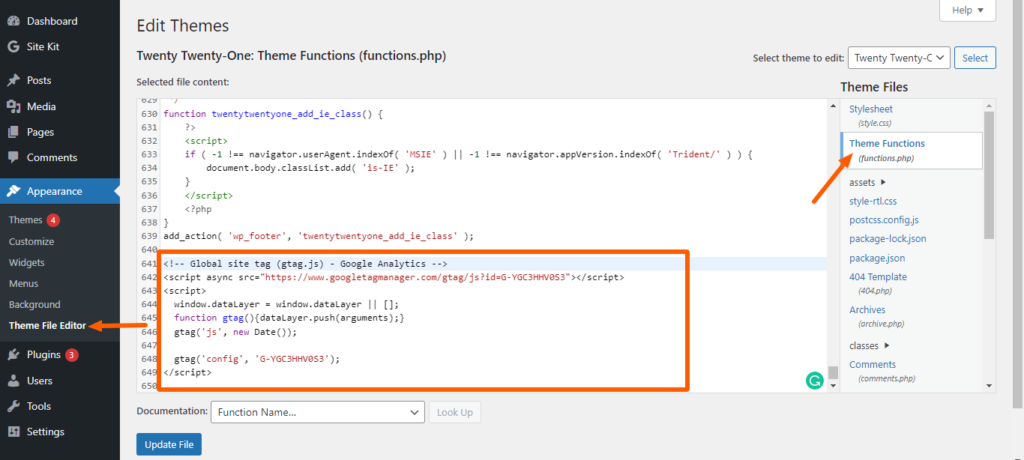
웹사이트에서 GA 추적 코드를 확인하는 방법
웹사이트에 코드를 추가한 후 Google Analytics 설치의 성공 여부를 어떻게 확인할 수 있습니까? 여기에서는 WordPress 사이트에서 Google Analytics 설치를 확인하는 몇 가지 단계를 나열했습니다.
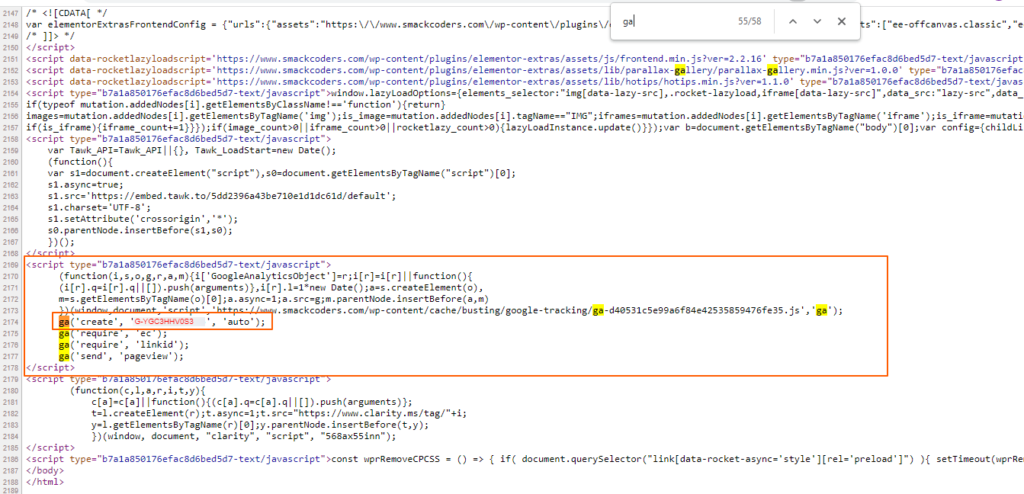
- WordPress 대시보드의 Google 분석 스크립트가 사이트 어딘가에 표시되는지 확인해야 합니다.
- 웹사이트의 모든 페이지를 방문하십시오.
- 페이지 영역 내부를 마우스 오른쪽 버튼으로 클릭하고 '페이지 소스 보기'를 선택하기만 하면 됩니다.
- 웹 사이트의 코드가 표시됩니다.
- 'google'이라는 텍스트를 검색합니다. 키보드 단축키 'Ctrl+F'(Windows의 경우) 또는 'command + F'(Mac의 경우)를 사용할 수 있습니다.
- 또는 검색창에 추적 ID(또는 측정 ID)를 복사하여 붙여넣어 결과를 찾으십시오.
- 스크립트에 언급된 구글 애널리틱스 코드를 볼 수 있습니다.
- 결과가 표시되지 않으면 Google 애널리틱스 코드가 올바르게 설치되지 않은 것입니다.
Google 애널리틱스 보고서 보기
Google Analytics는 웹사이트에서 수집된 데이터를 기반으로 보고서를 생성하고 표시합니다. 대시보드 내에서 직접 보고서를 볼 수 있습니다. 실시간 획득, 잠재고객, 행동 및 전환 보고서를 제공합니다.
실시간 보고서는 사이트 트래픽의 실시간 또는 현재 보기를 가져와 표시합니다. 잠재고객 섹션의 보고서는 사용자 또는 사이트 방문자를 이해하는 데 도움이 됩니다. 획득 보고서에서 가장 많은 트래픽이 발생하는 위치를 알 수 있습니다. 행동 보고서는 방문자가 사이트에 방문한 후 무엇을 하는지 보여줍니다. 전환 보고서를 사용하면 목표와 목표가 얼마나 잘 진행되고 있는지 추적할 수 있습니다.
결론
요약하자면 Google Analytics에는 방문자를 위해 사이트 성능을 최적화하는 데 도움이 되는 더 많은 기능이 있습니다. 비즈니스 소유자가 잠재 고객과 더 많은 참여 및 전환을 얻기 위해 타겟팅해야 하는 대상/위치를 파악하는 것은 의심할 여지 없이 훌륭한 도구입니다. 이 문서가 사이트에 Google Analytics를 설치하는 데 필요한 모든 정보를 제공하기를 바랍니다. 질문이 있다고 가정해 봅시다. [email protected] 으로 언제든지 문의해 주십시오. 기꺼이 도와드리겠습니다. 또한 WordPress 사용자 정의를 찾고 있다면 귀하의 요구 사항을 충족시키는 전문가 팀이 있습니다.
